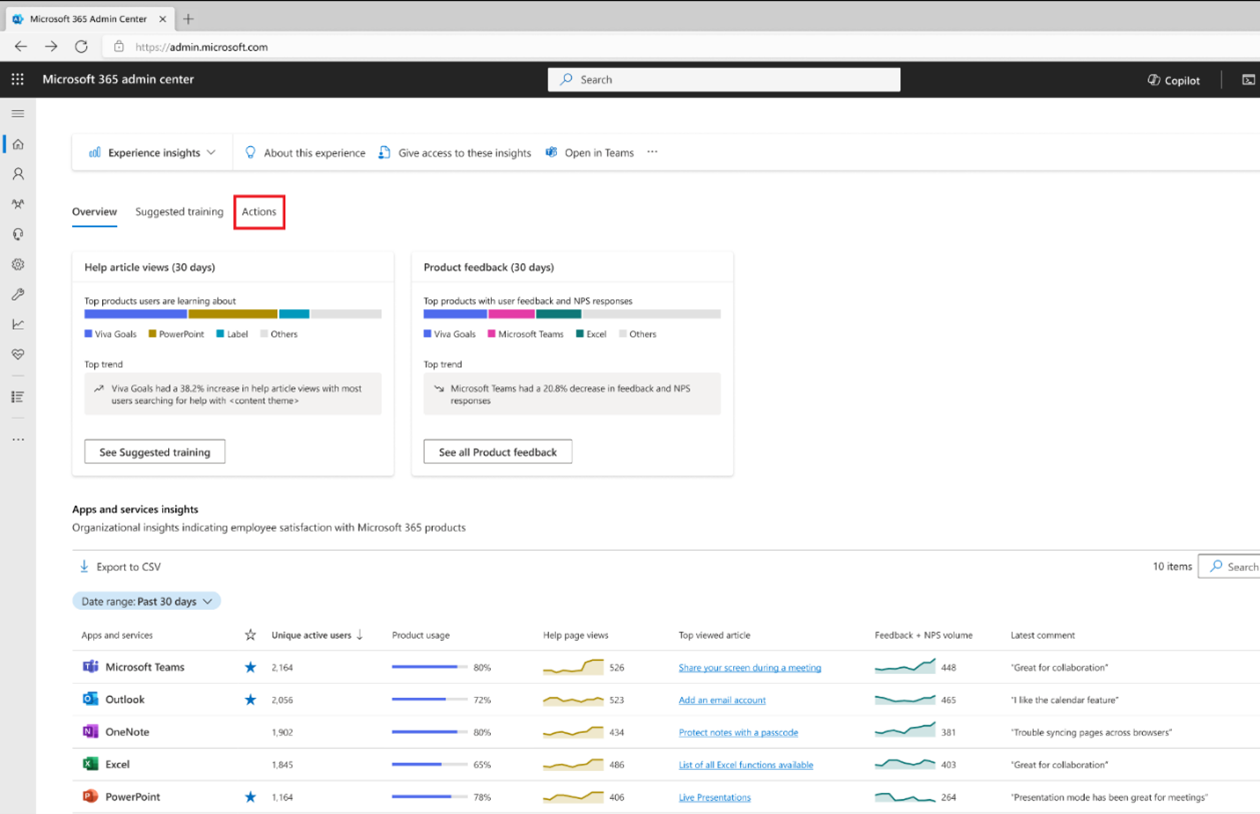Microsoft 365 Experience Insights -koontinäyttö
Käyttökokemuksen merkitykselliset tiedot (esikatselu) -koontinäyttö näyttää käyttötietojen ja asenteen tiedot, jotta saat kattavamman kuvan organisaatiosi Microsoft 365 -käyttökokemuksesta. Kokemuksen merkitykselliset tiedot on optimoitu organisaatioille, joissa on yli 2 000 paikkaa. Pyrimme tuomaan käyttökokemuksen tulevaisuudessa pienemmille organisaatioille. Näiden koontinäytön tietojen avulla ymmärrät ja parannat käyttäjien Microsoft 365 -käyttökokemusta. Koontinäytössä näkyvät käyttötiedot ja käyttäjien asenteet, ja niiden avulla saat kattavamman kuvan käyttäjiesi yleisestä kokemuksesta. Voit porautua tiettyihin tietoihin, kuten tiettyjen sovellusten ominaisuuksien käyttöön, tarkkaan palautteeseen ja NPS (Net Promoter Score) -kommentteihin sekä organisaation käyttäjien tarkastelemiin suosituimpiin ohjeartikkeleihin. Näiden tietojen avulla voit tunnistaa mahdollisuuksia parantaa käyttäjien Microsoft 365 -tuotteita ja sovelluskokemuksia organisaatiossasi.
Katso: Merkityksellisten tietojen käyttökokemuksen koontinäytön yleiskatsaus
Siirry Käyttökokemuksen merkitykselliset tiedot -koontinäyttöön
Voit käyttää sitä milloin tahansa Microsoft 365 -hallintakeskus valitsemalla Järjestelmänvalvojan aloitussivulta Kokemus merkitykselliset tiedot (esikatselu).
Jos olet raporttien lukijaroolin jäsen, siirryt hallintakeskukseen kirjautumisen jälkeen automaattisesti Koontinäytön Käyttökokemuksen merkitykselliset tiedot (esikatselu) -sivulle. Voit siirtyä takaisin hallintakeskuksen Koontinäyttö-näkymään valitsemalla avattavan valikon Kohdan merkitykselliset tiedot (esikatselu) -kohdan vieressä.
Lisätietoja on artikkeleissa Tietoja järjestelmänvalvojan rooleista ja Järjestelmänvalvojan roolien määrittäminen.
Yleiskatsaus
Yleiskatsaus-sivulla näytetään tietoja palautteesta ja ohjeartikkelien näkymistä organisaatiossasi.
Ehdotettu koulutus
Ehdotetun koulutuksen avulla saat syvällisempiä tietoja Microsoft 365:n ohje- ja koulutusartikkeleista, joita kirjautuneet käyttäjät lukevat support.microsoft.com ja sovelluksensimmäisten ohjepaneelien kautta ja joissa on nämä kolme merkityksellistä tietoa:
Organisaatiosi parhaiten katsotuissa artikkeleissa näytetään ohje- ja koulutusartikkeleita, jotka ovat saaneet eniten näyttökertoja organisaatiosi henkilöltä.
Trendit eri organisaatioissa näyttävät ohje- ja koulutusaiheet, jotka etenevät eniten organisaatiosi katsotuimpien luettelossa.
Yleisesti tarkasteltu yhdessä antaa merkityksellisiä tietoja ohjeartikkeleista, joita kaikkien Microsoft 365 -organisaatioiden käyttäjät lukevat, sekä suosituimmista ja suosituimmista artikkeleista. Näiden tietojen avulla voit koota ja jakaa koulutuspaketteja käyttäjillesi.
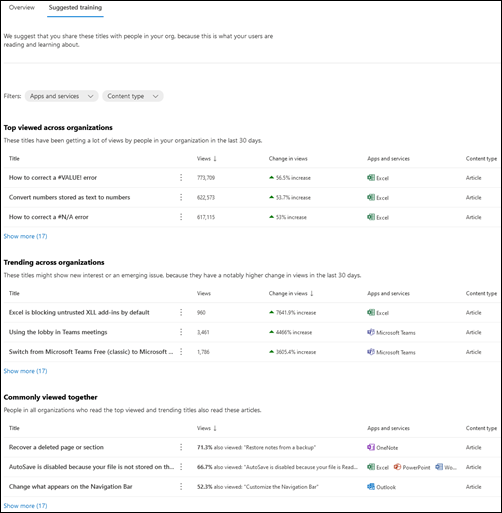
Näiden tietojen avulla voit päättää, mitkä ohjeartikkelit ja koulutusresurssit jaetaan käyttäjillesi näistä tuotteista ja sovelluksista, tai varmista, että tukipalvelusi on tietoinen näistä alueista, jotta he voivat vastata kaikkiin käyttäjäkysymyksiin. Jos organisaatiollasi ei ole riittävästi näkymiä ohje- ja koulutusartikkeleihin, näet muiden Microsoft 365 -organisaatioiden tietoja.
Sovellusten ja palveluiden tiedot
Sovellukset ja palvelut -tieto-osiossa näet yhtenäisen näkymän organisaation käyttöön ja asenteeseen, jotta saat yhdellä silmäyksellä käsityksen käyttäjiesi Microsoft 365 -kokemuksesta. Valitse sovellus tai palvelu saadaksesi lisätietoja, kuten palautteen kautta lähetetyt kommentit ja NPS-kyselyt, tai suosituimmat Microsoft 365 -ohjeartikkelit, joita käyttäjäsi tarkastelivat. Voit myös lisätä luettelossa olevat sovellukset tai palvelut suosikeiksi, jotta voit tarkastella niitä helpommin.
Sovellusten ja palveluiden kaaviotiedot
Kaavion tiedot antavat tietoja sovelluksista ja palveluista, joissa haluat seurata tietoja. Valitse sovellus tai palvelu, jos haluat syventyä käyttöön, tuotepalautteeseen, verkkopromoottorin pisteisiin ja ohjesisältötietoihin.
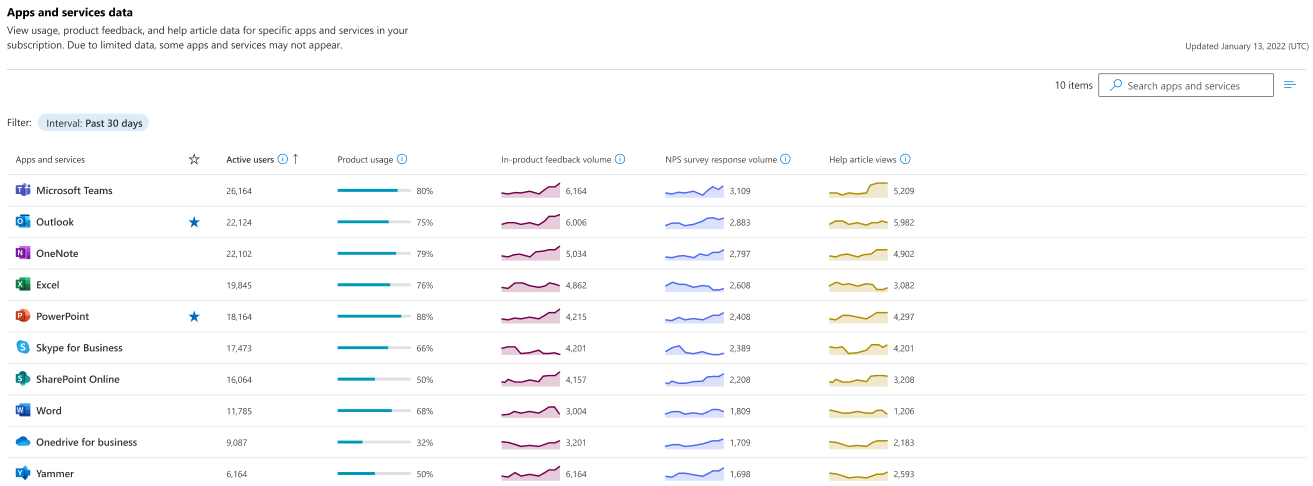
Aktiiviset käyttäjät kertovat vähintään yhden tahallisen toiminnon, kuten tiedoston avaamisen, suorittaneiden yksittäisten käyttäjien kokonaismäärän sovelluksessa valitun ajanjakson aikana. Näiden tietojen avulla voit varmistaa, että saavutat adoptiotavoitteesi. Lisätietoja
Tuotteen käyttö on niiden ihmisten prosenttiosuus, jotka käyttävät aktiivisesti tuotteita, jotka on otettu käyttöön heille. Näiden tietojen avulla voit tehdä päätöksiä siitä, missä tuotemääritykset optimoida.
Tuotteensisainen palaute On käyttäjiesi alustamien ja lähettämien sovelluksen tai palvelun palautevastausten kokonaismäärä. Näiden tietojen avulla voit mitata ihmisten menestystä ja tyytyväisyyttä sovelluksiin. Lisätietoja
NPS-kyselyn vastausten määrä on NPS (Net Promoter Score) -kyselyn vastausten kokonaismäärä. Oletusarvoisesti Microsoft lähettää kyselyn 5 prosentille käyttäjistäsi ja kysyy "Suosittelisitko tätä tuotetta?" Näiden tietojen avulla voit mitata käyttäjien tyytyväisyyttä ja nähdä, mitä ihmiset sanovat sovelluksesta. Lisätietoja
Ohjeartikkelien tarkastelut kertovat Microsoftin sovellusta koskevien ohjeartikkelien ja koulutusvideoiden katselukertojen kokonaismäärän. Näiden tietojen avulla voit etsiä kiinnostavia aiheita ja jakaa ehdotetun koulutuksen käyttäjiesi kanssa. Lisätietoja
Huomautus
Voit suodattaa kaavion tiedot viimeisten 30 päivän, 90 päivän tai 180 päivän trendien perusteella.
Tuotteiden ja palveluiden tiedot
Valitse tuote tai palvelu, niin saat tarkempia tietoja tuotteen käytöstä, käyttäjien palautteesta, NPS (Net Promoter Score) -tiedoista ja siitä, mitä ohjeartikkeleita käyttäjät lukevat.
Esimerkki Teamsin käytöstä
Joissakin sovelluksissa ja palveluissa voit tarkastella lisätietoja tiettyjen ominaisuuksien käytöstä, jotta saat paremman käsityksen siitä, mitä käyttäjät käyttävät eniten.
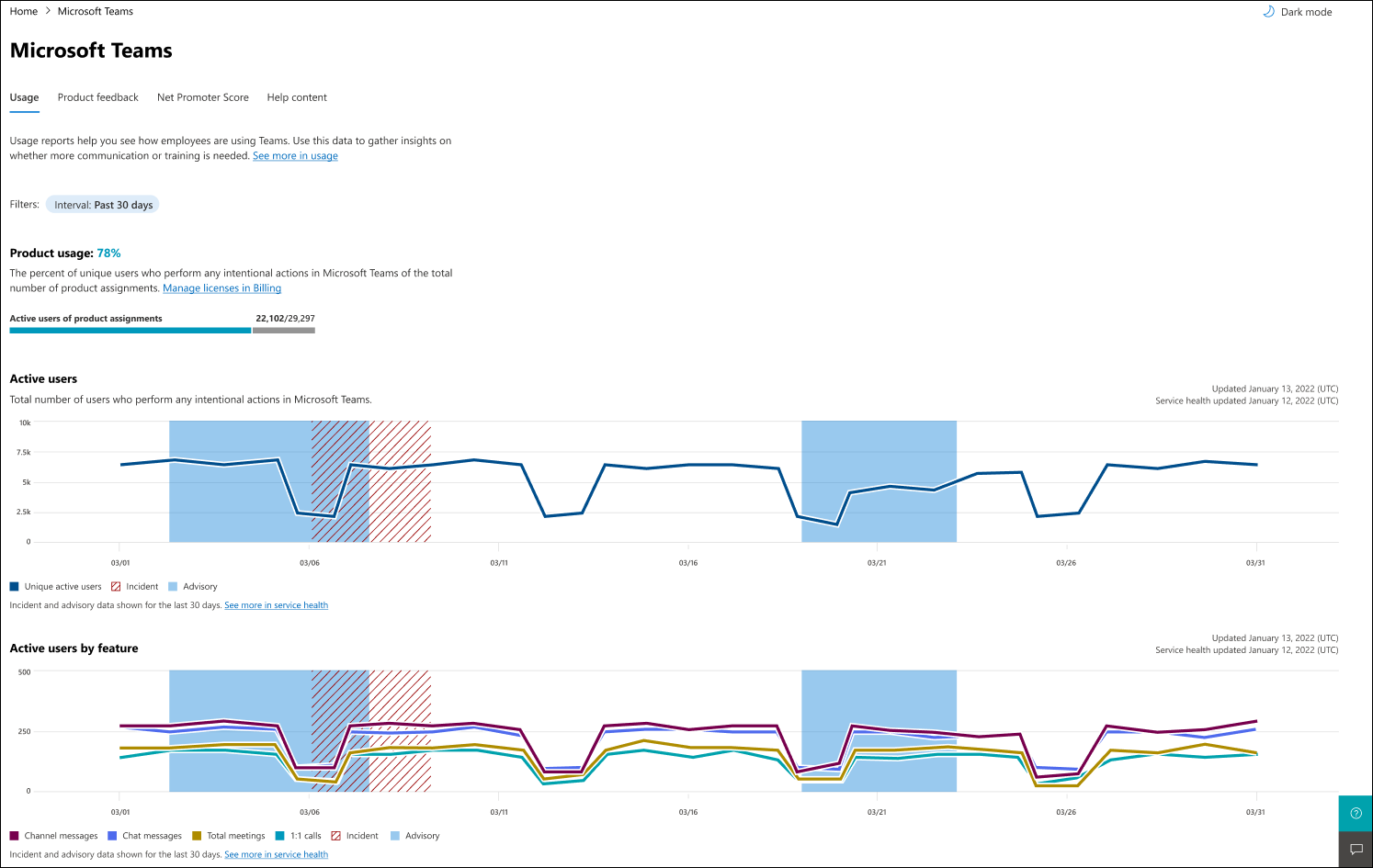
Esimerkki Teams-käyttäjien palautteesta
Käyttäjän palaute -osiossa näet käyttäjiesi lähettämät todelliset kommentit, joiden avulla voit arvioida, onko olemassa malli, johon on puututtava.
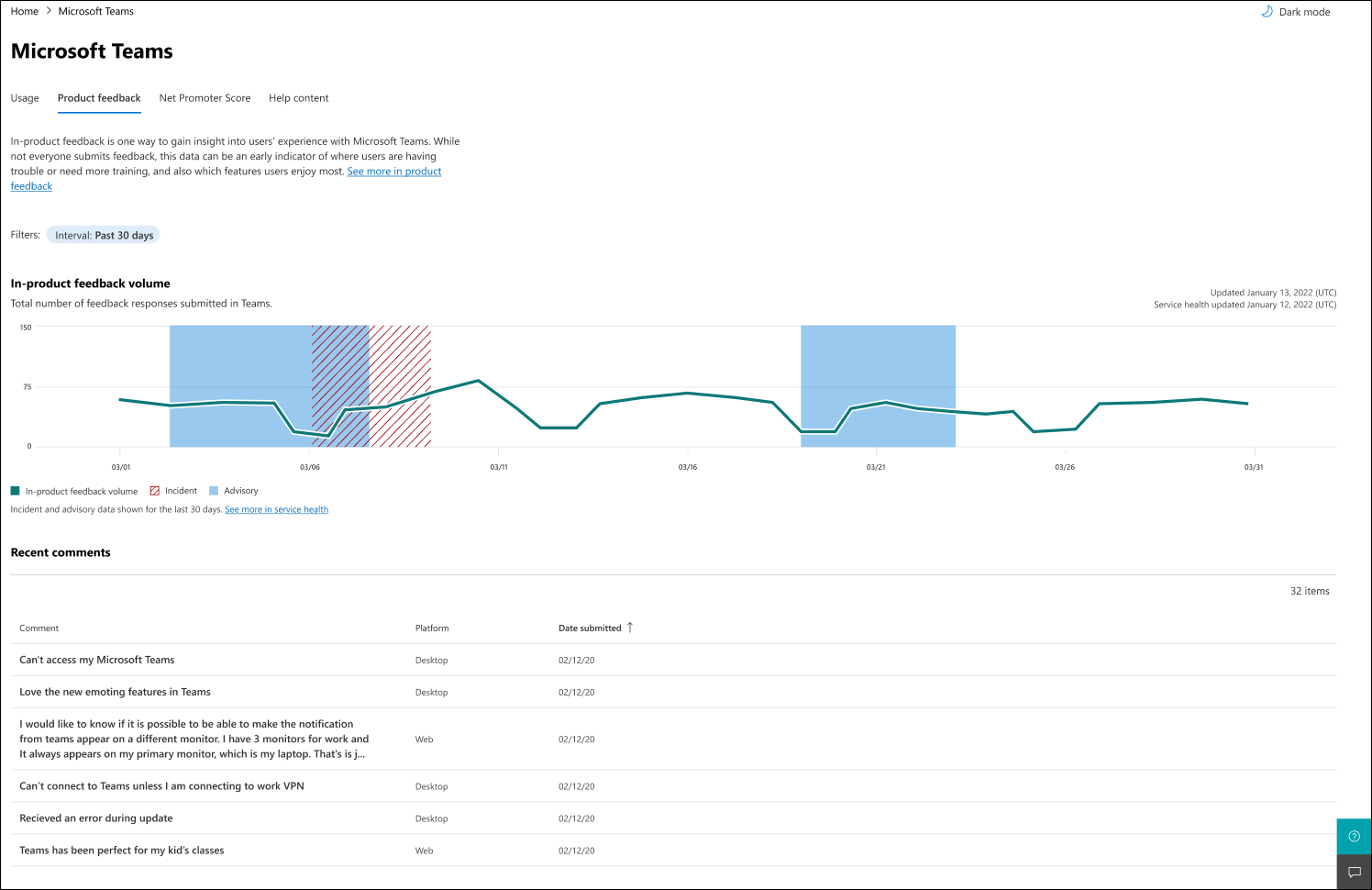
Esimerkki Teams net promoter score (NPS) -toiminnosta
NPS-tietojen avulla näet promoottorit, passiivit ja arvostelijat, jotta saat pulssin asenteeseen organisaatiossasi. Tuotepalautteen tapaan voit myös tarkastella käyttäjien lähettämiä kommentteja. Joissakin tapauksissa, joissa määrää on tarpeeksi, saatat myös nähdä suosituimpia aiheita, jotka luokittelevat osan kommenteista säilöttyihin luokkiin tietojen jäsentämisen helpottamiseksi.
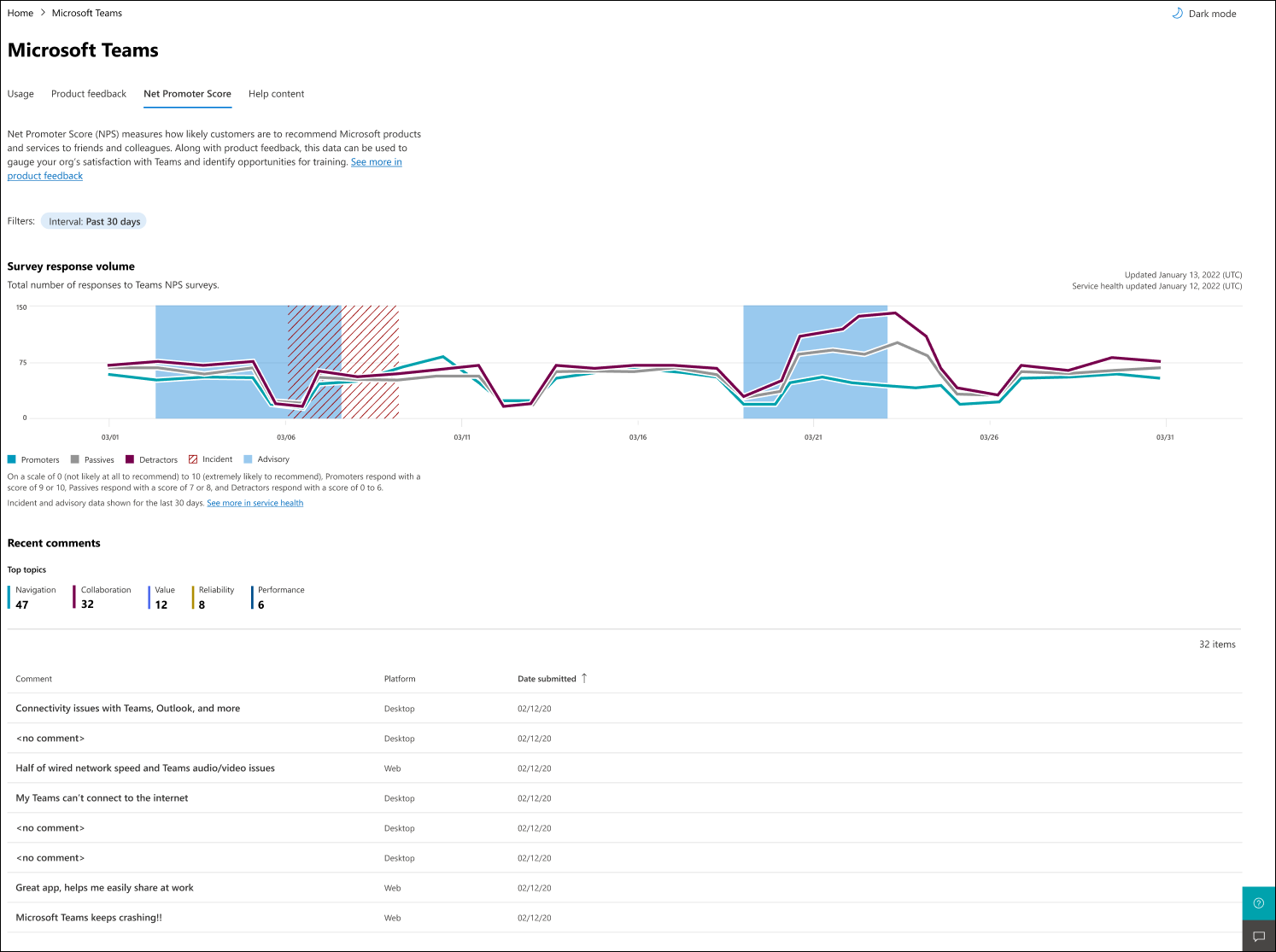
Esimerkki Teamsin ohjeartikkelista
Näet nyt ensimmäistä kertaa, mitä artikkeleita käyttäjät käyttävät Support.Microsoft.com comissa tai Microsoft 365:n sovelluskohtaisissa ohjekokemuksissa. Voit tarkastella organisaation tietyn sovelluksen tai palvelun suosituimpia artikkeleita, kuinka monta käyttäjää katselee sovellusta, ja esikatsella artikkelia itse. Tämä voi olla erinomainen tapa tunnistaa, mitä käyttäjät yrittävät tehdä ja missä he saattavat kamppailla. Koska kaikki käyttäjät eivät hae apua, se on hyvä osoitus sisällöstä, joka voi hyödyttää organisaatiosi laajempia käyttäjiä. Lisätietoja
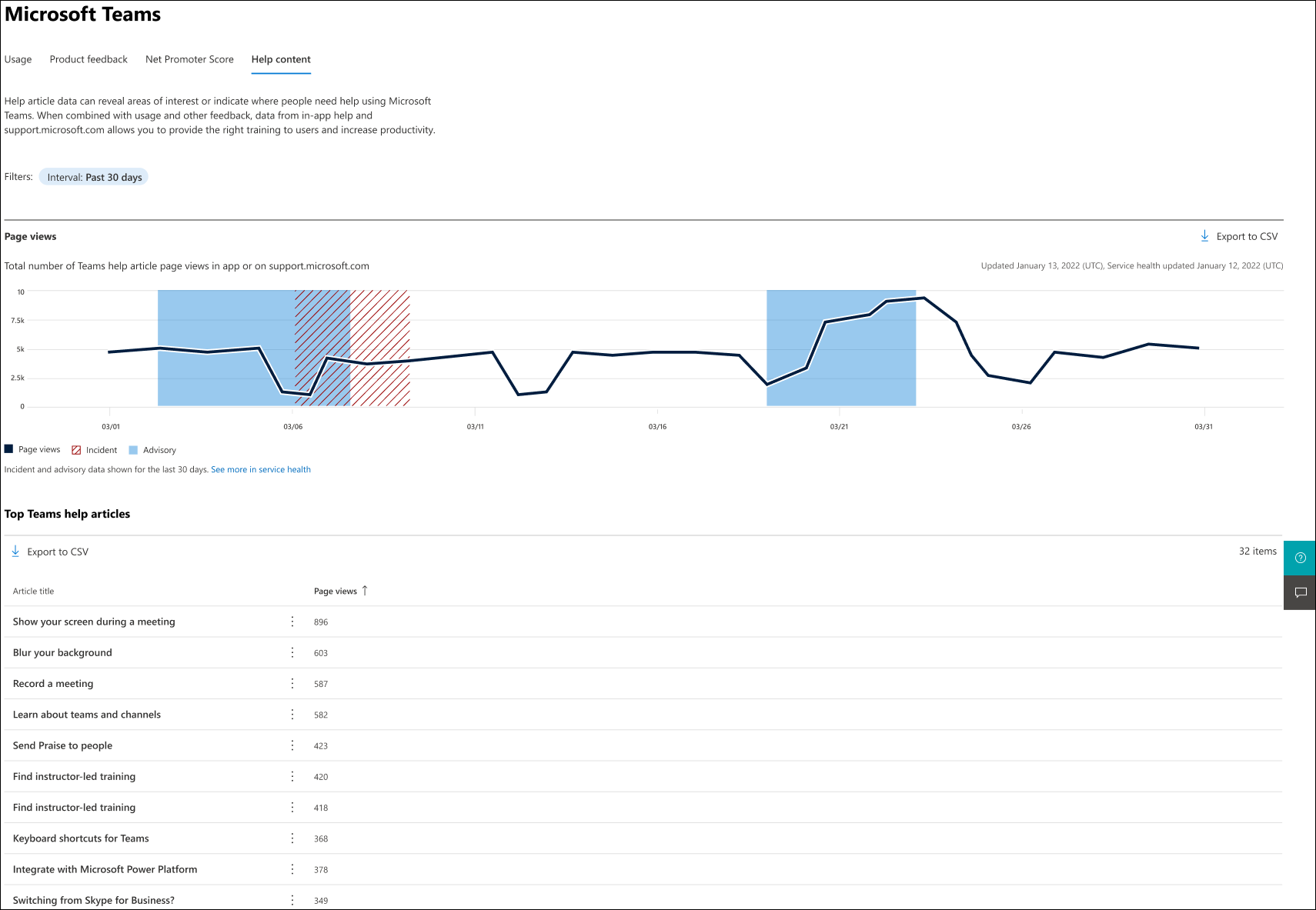
Organisaation ohjeartikkelien näkymien tulkitseminen
Kaaviotietojen avulla saat tietoja sovelluksista ja palveluista, joissa haluat seurata tietoja. Ohjeartikkelien tarkastelut ovat niiden ohjeartikkelien sivujen katselukertojen kokonaismäärä, joita organisaatiosi käyttäjät ovat katselleet Microsoft 365 -sovelluksessa tai support.microsoft.com.
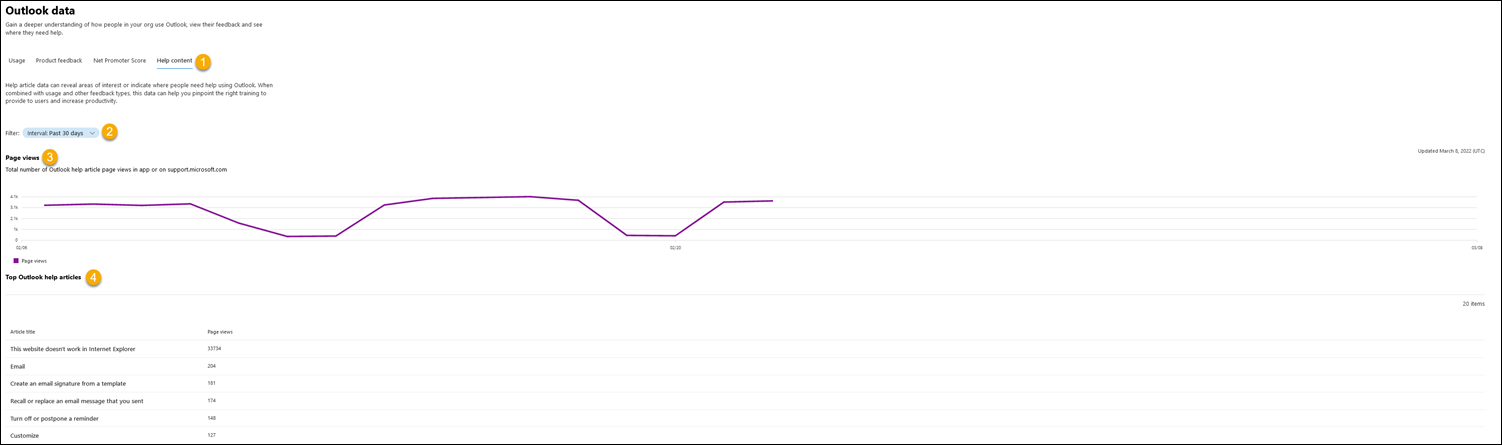
Huomautus
Ohjeartikkelien katselukerrat näytetään vain käyttäjille, jotka ovat kirjautuneet työpöytäsovellukseen tai kirjautuneet support.microsoft.com.
| Kohde | Kuvaus |
|---|---|
| 1 | Ohjeen sisältö -välilehdessä näet, mihin käyttäjät tarvitsevat apua sovelluksen tai palvelun käytössä. |
| 2 | Voit suodattaa trendit viimeisten 30 päivän, 90 päivän tai 180 päivän ajalta. |
| 3 | Ohjeartikkelin sivunäkymien kokonaismäärä sovelluksessa tai support.microsoft.com. |
| 4 | Luettelo yleisimmistä sovellukseen tai palveluun liittyvistä ohjeartikkeleista, joita loppukäyttäjät lukevat. Jos artikkeli kattaa useita sovelluksia, se näytetään jokaiselle liittyvälle sovellukselle. |
Esimerkkejä ohjeartikkeleista
Ohjeartikkelit löytyvät sovelluksen kautta ohjeruudusta tai Microsoftin tukisivulta.
Ohjeartikkeli Microsoftin tukisivulla
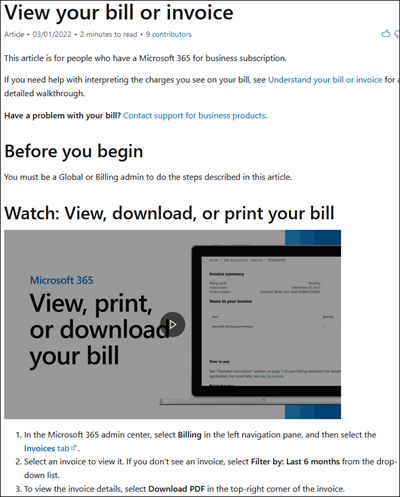
Sovelluksensisainen ohjeartikkeli Microsoft Word
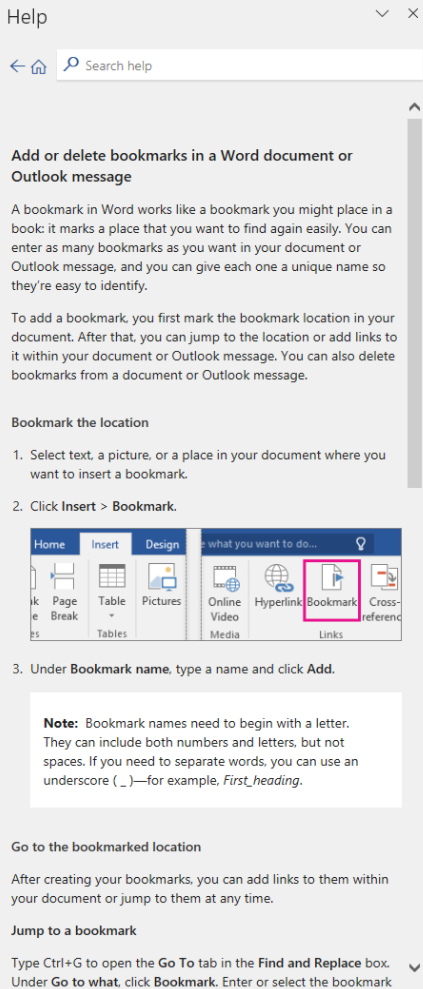
Käyttöönoton onnistumisen hallinta Kokemus-merkityksellisten tietojen toimintojen avulla
Toimintojen avulla voit seurata toimia, joilla edistät käyttäjien osallistumista ja onnistumista Microsoft 365:ssä organisaatiossasi. Voit mitata toimintojen vaikutusta analysoimalla, miten kukin toiminto korreloi käytön, NPS:n, palautteen ja ohjeartikkelien näkymien muutosten kanssa. Tämän avulla voit tehdä tietoihin perustuvia päätöksiä ja parantaa jatkuvasti käyttäjien osallistumista ja tyytyväisyyttä koskevia strategioita.
Microsoft 365 -hallintakeskus toiminnot sisältävät seuraavat ominaisuudet:
Toiminnon lisääminen
Useiden toimintojen tuominen CSV-tiedostosta
Muokkaa ja poista aiemmin lisättyjä toimintoja
Päällekkäiset toiminnot
Toimintoluettelon vieminen CSV-tiedostoon
Toiminnon vaikutuksen tarkasteleminen merkityksellisten tietojen käyttökokemuksen kaavioissa
Tuotteen toimintokorttiin liittyvien toimintojen luettelon tarkasteleminen
Aloittaminen
Voit hallita toimintoja avaamalla Experience Insights -koontinäytön Microsoft 365 -hallintakeskus ja valitsemalla sitten Toiminnot-välilehden. Toimintojen käyttökokemukseen perehtymiseen on kaksi keskeistä käyttökokemusta:
Uusien toimintojen lisääminen
1. Valitse Lisää toiminto.
2. Täytä lomake seuraavien tietojen avulla:
Otsikko: Anna erillinen ja kuvaava otsikko, joka auttaa tunnistamaan toiminnon.
Toiminnon päivämäärä: Anna toiminnon suorittamispäivämäärä.
Toimintotyyppi: Valitse toiminnon tyyppi.
Muistiinpanot: Valinnainen kenttä, joka lisää toiminnon lisäkuvauksen.
Kohdetuotteet: Valitse vähintään yksi toimintoon liittyvä tuote.
3. Kun kaikki tarvittavat tiedot on syötetty, valitse Tallenna.
Voit myös tuoda useita toimintoja CSV-tiedostosta. Valitse Tuo CSV-tiedostosta ja noudata tiedoston muokkaamisen ja lataamisen ohjeita. Tarjolla on jopa esimerkillinen CSV-tiedosto, jonka avulla pääset alkuun.
Toiminnon vaikutuksen tarkasteleminen
Kun toiminto on lisätty, voit tarkastella sitä kokemustietojen kaavioissa, mikä helpottaa sen analysointia, miten tietyt toiminnot vaikuttavat tietoihin.
Valitse Toiminnot-luettelostaKohdetuote toiminnolle. Tämä avaa tuotteen tietokortin.
Valitse Käyttö-, Ohjesisältö-, Tuotepalaute- tai Net Promoter Score -välilehti.
Toiminnon päivämääränä on pystysuuntainen katkoviiva, joka seuraa toimintoa kaavion tietoja vastaan.
Huomautus: Sinun on ehkä muutettava päivämääräaluetta , jotta näet toiminnon.
Kun valitset toiminnon otsikon pystysuuntaisen katkoviivan yläpuolella, saat lisätietoja toiminnosta.
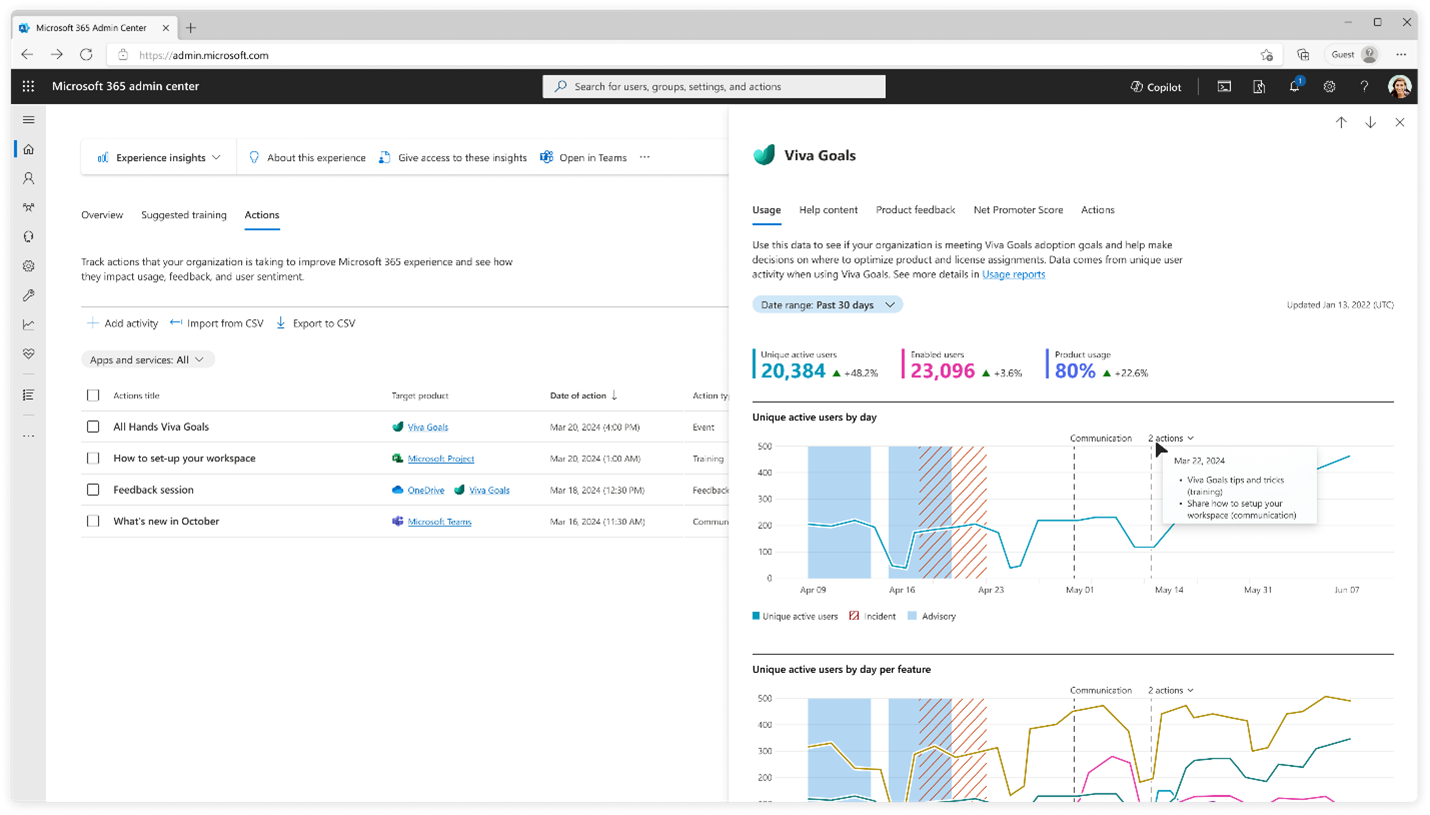
Lisäresurssit
Organisaation käyttöönottopisteiden tarkasteleminen
Käyttöönottopisteet tukevat siirtymistä digitaaliseen muutokseen ja sisältävät merkityksellisiä tietoja siitä, miten organisaatiosi käyttää Microsoft 365:tä, sekä sitä tukevista teknologiakokemuksista. Organisaatiosi pisteet kuvastavat henkilö- ja teknologiakokemusmittauksia, ja niitä voidaan verrata samankokoisten organisaatioiden vertailuarvoihin. Lisätietoja käyttöönoton pisteistä on kohdassa Käyttöönottopisteet.
Ota koulutusta adoptioasiantuntijoille
Tässä esittelykurssissa opit kuusi tärkeää elementtiä Microsoftin pilvipalveluiden käyttöönoton edistämiseksi, jotta voit tarjota arvoa yrityksellesi. Tämä kurssi soveltuu mihin tahansa kokoiseen yritykseen, ja se luo reaalimaailman skenaarioita microsoft 365:n ja Microsoft Teamsin avulla. Lisätietoja käyttöönoton asiantuntijoiden koulutuksesta on artikkelissa Microsoft-palvelun käyttöönottokehyksen käyttäminen käyttöönoton edistämiseksi yrityksessäsi.
Liity adoptioyhteisöön
Tervetuloa adoptioyhteisöön! Yhdistä ja keskustele uusimmista aiheista ja parhaista käytännöistä pilvipalvelun käyttöönoton edistämisessä. Tutustu vertaisiimme ja Microsoftin henkilöstöön ja pysy ajan tasalla tulevista koulutuksista, tapahtumista ja kuukausittaisista yhteisöpuheluista. Lisätietoja on artikkelissa Ajaminen adoptio.
Microsoft 365 -käyttöönottotyökalujen käyttäminen
Käytä resurssejamme siirtyäksesi inspiraatiosta toteutukseen tuottavuuspilven avulla. Aloita, kokeile palveluitamme ja perehdytä työntekijöitä suuressa mittakaavassa ja ole varma, että parannat työntekijöiden kokemusta. Lisätietoja on artikkelissa Drive value with Microsoft 365 -käyttöönottotyökalut.